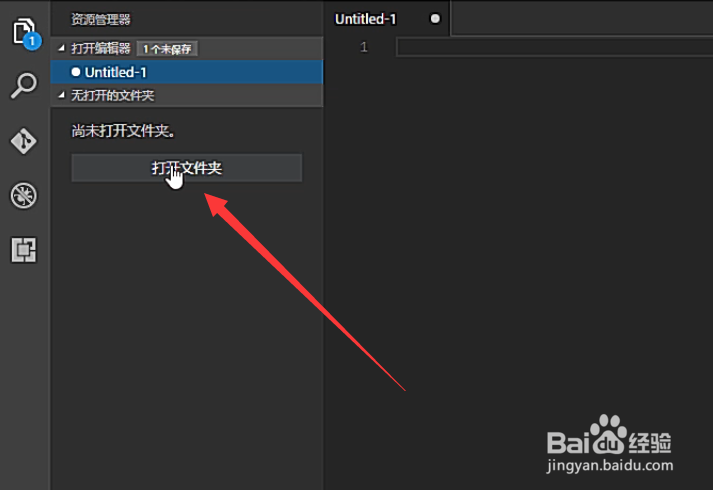VSCode如何运行node.js文件
1、首先打开VSCode软件,点击打开文件夹,如下图所示
2、然后新建一个文件夹用来保存node.js文件,如下图所示
3、接着在文件夹下面新建js文件,如下图所示
4、然后在JS中输入Nodejs代码,如下图所示
5、接下来切换到调试,点击顶部的设置按钮,如下图所示
6、然后在出现的下拉列表中选择node.js选项,如下图所示
7、接着修改nodejs的默认启动文件,如下图所示
8、最后点击顶部的启动按钮,如下图所示
9、总结1,打开VSCode软件,点击打开文件夹2,新建一个文件夹用来保存node.js文件3,在文件夹下面新建js文件4,在JS中输入Nodejs代码5,切换到调试,点击顶部的设置按钮6,在出现的下拉列表中选择node.js选项7,修改nodejs的默认启动文件8,点击顶部的启动按钮
声明:本网站引用、摘录或转载内容仅供网站访问者交流或参考,不代表本站立场,如存在版权或非法内容,请联系站长删除,联系邮箱:site.kefu@qq.com。
阅读量:29
阅读量:33
阅读量:22
阅读量:83
阅读量:74